Mách bạn 5 cách bật chuột cảm ứng trên laptop Lenovo
Chuột cảm ứng trên máy tính xách tay Lenovo là một công cụ quan trọng để điều hướng và thao tác trên hệ thống. Tuy nhiên, đôi khi nó có thể bị vô hiệu hóa, gây khó khăn và bất tiện cho người dùng. Trong bài viết này, chúng ta sẽ tìm hiểu các bước cần thiết để bật chuột cảm ứng trên laptop Lenovo, đồng thời cung cấp các giải pháp kỹ thuật giúp khắc phục vấn đề một cách hiệu quả và nhanh chóng. Tham khảo ngay bài viết của chúng tôi để hiểu rõ hơn bạn nhé!

1. Bàn di chuột trên máy tính xách tay Lenovo là gì? Phải làm gì khi nó có vấn đề?
Nếu bạn là người dùng laptop Lenovo, bạn có thể đã gặp phải tình huống bàn di chuột không hoạt động hoặc không được bật. Trước khi biết được cách bật/ tắt bàn di chuột laptop như thế nào thì bạn cần nắm rõ các thông tin về bộ phận này cũng như cách giải quyết nhanh chóng nếu như nó xảy ra bất cứ vấn đề gì bất thường.
1.1. Giới thiệu về bàn di chuột laptop Lenovo
Bàn di chuột (touchpad) laptop Lenovo là một bộ phận quan trọng trên máy tính xách tay Lenovo, cho phép bạn điều khiển con trỏ mà không cần sử dụng chuột rời. Nhờ bàn di chuột, bạn có thể thực hiện các thao tác như di chuyển, nhấp chuột, cuộn trang và sử dụng cử chỉ đa điểm để thao tác nhanh hơn. Tuy nhiên, trong một số trường hợp, bàn di chuột có thể gặp sự cố như phản hồi chậm, di chuyển không ổn định hoặc thậm chí ngừng hoạt động hoàn toàn.

1.2. Phải làm sao khi touchpad Lenovo gặp sự cố?
Nếu bàn di chuột của bạn hoạt động thất thường, việc đầu tiên cần kiểm tra là liệu nó có đang bị vô hiệu hóa hay không. Bạn có thể thực hiện điều này bằng cách truy cập vào Cài đặt → Thiết bị → Bàn di chuột (hoặc Chuột & bàn di chuột). Tại đây, hãy đảm bảo rằng tùy chọn Bật bàn di chuột đang được kích hoạt. Ngoài ra, bạn có thể điều chỉnh độ nhạy hoặc tắt/bật các cử chỉ để phù hợp với nhu cầu sử dụng.

Nếu bàn di chuột không phản hồi hoặc con trỏ biến mất, bạn có thể thử nhấn tổ hợp phím Fn + (phím chức năng có biểu tượng bàn di chuột, thường là F6, F7 hoặc F8 tùy dòng máy Lenovo) để bật lại. Nếu cách này không hiệu quả, hãy kết nối chuột ngoài để kiểm tra và cập nhật trình điều khiển bàn di chuột thông qua Trình quản lý thiết bị (Device Manager).
Trong trường hợp vấn đề vẫn chưa được giải quyết, có thể bàn di chuột bị lỗi phần cứng, lúc này bạn nên mang máy đến trung tâm bảo hành Lenovo hoặc các cơ sở sửa chữa uy tín để kiểm tra và khắc phục.
2. Tại sao bàn di chuột của tôi không hoạt động trên máy tính xách tay Lenovo?
Nếu bàn di chuột của máy tính xách tay bị khóa, có thể do một số lý do:
- Bàn di chuột bị tắt.
- Xung đột với thiết bị bên ngoài.
- Trình điều khiển thiết bị bị thiếu hoặc lỗi thời.
- Phần cứng bị lỗi.

3. Hướng dẫn bật chuột cảm ứng trên laptop Lenovo
Cách sử dụng touchpad lenovo như thế nào chính là điều mà không ít người dùng quan tâm. Nếu con trỏ trên máy tính xách tay Lenovo của bạn đột nhiên ngừng hoạt động, đừng lo lắng! Dưới đây là các bước đơn giản để giúp bạn khôi phục chức năng con trỏ một cách nhanh chóng.
3.1. Kiểm tra cài đặt con trỏ
Bước 1: Đầu tiên, các bạn hãy mở Menu Start và chọn Cài đặt.
Bước 2: Nhấp vào Thiết bị, sau đó chọn Chuột & bàn di chuột.
Bước 3: Kiểm tra xem tùy chọn Bật con trỏ hoặc Bàn di chuột có đang được kích hoạt không. Nếu bị tắt, hãy bật lại và lưu thay đổi.

3.2. Sử dụng phím tắt để kích hoạt bàn di chuột
Một số dòng laptop Lenovo có phím tắt để bật/tắt bàn di chuột. Thử nhấn Fn + (phím có biểu tượng bàn di chuột, thường là F6, F7 hoặc F8) để xem bàn di chuột có hoạt động lại không.

3.3. Cập nhật hoặc cài đặt lại trình điều khiển
Nếu con trỏ chuột trên laptop Lenovo của bạn vẫn không hoạt động, có thể do trình điều khiển (driver) bị lỗi hoặc lỗi thời. Làm theo các bước sau để cập nhật:
Bước 1: Trước hết bạn hãy mở Trình quản lý thiết bị bằng cách nhấn Windows + X và chọn Trình quản lý thiết bị.
Bước 2: Mở rộng mục Chuột và thiết bị trỏ khác, nhấp chuột phải vào Bàn di chuột Lenovo và chọn Cập nhật trình điều khiển.

Bước 3: Cuối cùng các bạn hãy chọn Tự động tìm kiếm phần mềm trình điều khiển mới nhất.
Ngoài ra, bạn có thể truy cập trang web hỗ trợ Lenovo, tìm model laptop của bạn và tải xuống trình điều khiển mới nhất cho bàn di chuột.
Tham khảo bài viết Ổ đĩa CD laptop tự bật ra (Nguyên nhân & Cách giải quyết)
3.4. Kiểm tra thiết bị bên ngoài
Nếu bạn đang sử dụng chuột USB hoặc Bluetooth, hãy rút chuột và kiểm tra xem bàn di chuột có hoạt động không. Một số máy tính có thể tự động vô hiệu hóa bàn di chuột khi chuột rời được kết nối.

3.5. Kiểm tra phần cứng (nếu cần)
Nếu sau khi thử tất cả các bước trên mà con trỏ vẫn không hoạt động, có thể bàn di chuột bị lỗi phần cứng. Hãy mang máy đến trung tâm bảo hành Lenovo hoặc cửa hàng sửa chữa uy tín để được kiểm tra và khắc phục.

4. Giải đáp thắc mắc của người dùng
Hỏi: Cách tắt chuột cảm ứng trên laptop lenovo được thực hiện như thế nào?
Trả lời: Để tắt chuột cảm ứng trên laptop Lenovo, bạn có thể dùng tổ hợp phím Fn + F6, Fn + F8 hoặc phím có biểu tượng bàn di chuột. Nếu không hiệu quả, hãy tắt qua Cài đặt Windows bằng cách vào Windows + I chọn Thiết bị nhấn chọn Bàn di chuột và tắt tùy chọn tương ứng.

Ngoài ra, bạn có thể vô hiệu hóa trong Trình quản lý thiết bị bằng cách mở Windows + X rồi chọn Chuột và thiết bị trỏ khác, sau đó nhấp chuột phải vào Touchpad Lenovo và chọn Vô hiệu hóa. Nếu sử dụng Lenovo Vantage, bạn cũng có thể tìm thấy tùy chọn này trong phần cài đặt.
Ngoài bàn di chuột trên laptop Lenovo, bạn còn có thể gặp một số trục trặc liên quan đến: Bàn di chuột trên laptop Samsung, touchpad laptop HP, Dell touchpad, Touchpad Asus, touchpad Acer bị loạn.
Hỏi: Cách kết nối chuột không dây với máy tính xách tay Lenovo ra sao?
Trả lời: Để kết nối chuột không dây với máy tính xách tay Lenovo, trước tiên, bạn cần đảm bảo rằng chuột đang ở chế độ ghép nối. Trên máy tính, hãy mở Cài đặt bằng cách nhấn tổ hợp phím Windows + I, sau đó chọn Thiết bị và vào mục Bluetooth và các thiết bị khác.

Tiếp theo, nhấp vào Thêm Bluetooth hoặc thiết bị khác, chọn Bluetooth, rồi đợi hệ thống quét và hiển thị danh sách các thiết bị có sẵn. Khi tên chuột xuất hiện, hãy nhấp vào để kết nối. Nếu không tìm thấy chuột trong danh sách, bạn có thể kiểm tra lại pin hoặc khởi động lại cả chuột và máy tính để đảm bảo kết nối diễn ra thuận lợi.
Hỏi: Làm sao để sử dụng nút chuột giữa trên laptop Lenovo?
Trả lời: Nút chuột giữa trên laptop Lenovo rất hữu ích khi bạn muốn cuộn nhanh qua các tài liệu hoặc trang web. Để sử dụng tính năng này, bạn chỉ cần nhấn và giữ nút chuột giữa, sau đó di chuyển ngón tay trên bàn di chuột để cuộn theo chiều dọc hoặc ngang.

Nếu laptop của bạn có TrackPoint – nút trỏ nhỏ màu đỏ giữa bàn phím – bạn có thể nhấn nút chuột giữa rồi sử dụng TrackPoint để di chuyển nội dung theo mong muốn. Nếu muốn tùy chỉnh chức năng của nút này, bạn có thể tìm kiếm Cài đặt chuột trong Windows, sau đó điều chỉnh trong phần Tùy chọn nâng cao để phù hợp với nhu cầu sử dụng của mình.
Hỏi: Cách tắt tính năng thu phóng trên bàn di chuột laptop Lenovo?
Trả lời: Nếu bạn thường xuyên gặp phải tình trạng bàn di chuột tự động thu phóng khi chụm hai ngón tay, bạn có thể tắt tính năng này để tránh sự bất tiện. Để thực hiện, hãy mở Cài đặt bàn di chuột bằng cách tìm kiếm trong thanh công cụ Windows.

Trong mục Cuộn và Thu phóng, bạn sẽ thấy tùy chọn Chụm để thu phóng. Chỉ cần bỏ chọn tùy chọn này là bạn sẽ không còn gặp phải hiện tượng thu phóng không mong muốn khi thao tác trên bàn di chuột nữa. Nếu cần thêm các tùy chỉnh chi tiết, bạn có thể sử dụng phần mềm Lenovo Precision Touchpad hoặc Lenovo Vantage để thiết lập các thông số phù hợp với thói quen sử dụng của mình.
Trên đây là các thông tin bạn cần biết về cách bật chuột cảm ứng trên laptop Lenovo cũng như một số cách sử dụng touchpad trên laptop Lenovo. Mong rằng những thông tin mà chúng tôi cung cấp sẽ hữu ích với người dùng. Đừng ngần ngại liên hệ ngay với Linh kiện Minh Khoa nếu như bạn muốn tìm địa chỉ thay bàn di chuột laptop chất lượng, giá rẻ.

Nếu bạn muốn MUA/ THAY LINH KIỆN GIÁ SỈ hoặc LẺ hãy liên hệ chúng tôi. Đội ngũ nhân viên của LINH KIỆN MINH KHOA luôn sẵn sàng hỗ trợ quý khách 24/7.
LINH KIỆN MINH KHOA ĐANG Ở ĐÀ NẴNG
- Điện thoại/Zalo Chat: 0911.003.113
- Facebook: www.facebook.com/linhkienminhkhoavn/
- Địa chỉ: 155 Hàm Nghi, Thanh Khê, Đà Nẵng



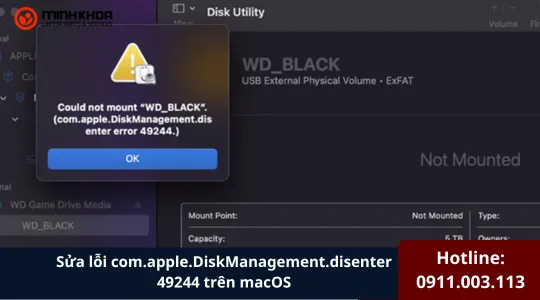

![Sửa Lỗi Winrar Không Giải Nén được Tệp [thành Công 100%] (4)](https://linhkienminhkhoa.vn/wp-content/uploads/2025/08/Sua-loi-WinRAR-khong-giai-nen-duoc-tep-Thanh-cong-100-4.webp)


